- Daugelis vartotojų pranešė, kad Buvo per daug prisijungimo gedimų Garso klaida neleidžia jiems naudotis platforma.
- Pirmas dalykas, kurį galite pabandyti, yra pabandyti prisijungti prie „Steam“ iš kitos žiniatinklio naršyklės.
- Galite išspręsti šią problemą tiesiog palaukę kelias valandas arba iš naujo paleisdami modemą.
- Jei vis gausite šią tinklo klaidą, galbūt norėsite ją ištaisyti naudodami VPN.

- CPU, RAM ir tinklo ribotuvas su karštų skirtukų žudiku
- Tiesiogiai integruota su „Twitch“, „Discord“, „Instagram“, „Twitter“ ir „Messenger“
- Įmontuoti garso valdikliai ir nestandartinė muzika
- Pasirinktinės „Razer Chroma“ spalvų temos ir priverčia tamsius puslapius
- Nemokamas VPN ir skelbimų blokatorius
- Atsisiųskite „Opera GX“
Kai kurie vartotojai pranešė, kad Jų buvo per daug Prisijungti gedimai iš jūsų tinklo per trumpą laiką. Palaukite ir bandykite dar kartą vėliau pranešimas įjungtas Garai kad neleidžia jiems prisijungti.
Ši klaida gali neleisti jums žaisti mėgstamų žaidimų, tačiau šiandieniniame straipsnyje mes jums parodysime, kaip kartą ir visiems laikams ją išspręsti.
Kaip aš galiu ištaisyti per daug prisijungimų nepavykus „Steam“?
1. Išvalykite naršymo talpyklą / perjunkite į kitą naršyklę
- Spustelėkite Meniu mygtuką, pasirinkite Daugiau įrankiųir pasirinkite Išvalyti naršymo duomenis.
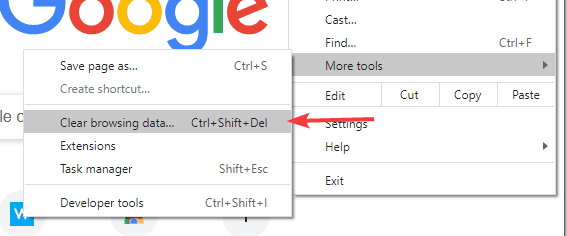
- Nustatyti Laiko diapazonas į Visą laiką ir spustelėkite Išvalyti duomenis mygtuką.
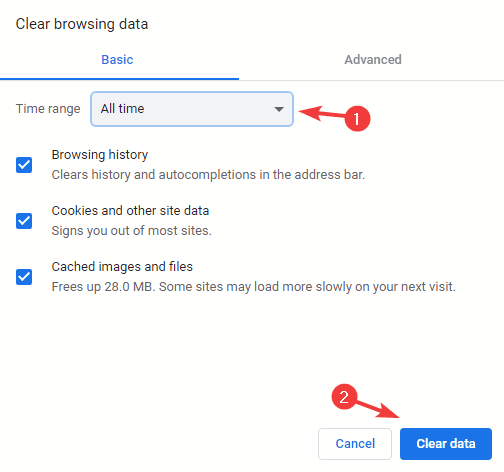
Išvalę talpyklą patikrinkite, ar „Steam“ rodomas pranešimas Per daug prisijungimo bandymų.
Mes parodėme, kaip išvalyti talpyklą „Chrome“, tačiau metodai turėtų būti daugmaž vienodi kitoms žiniatinklio naršyklėms.
Arba galite pabandyti perjungti į kitą optimizuotą naršyklę žaidėjai, pvz., „Opera GX“, kuris veikia su „Chromium“ varikliu ir gali veikti su „Chrome“ plėtiniais.
Naršyklėje yra „GX Control“ funkcija, leidžianti paskirstyti išteklius, ir „Hot tabs killer“ funkcija, kuri gali akimirksniu uždaryti bet kurį skirtuką, kuriame naudojama per daug išteklių.
„Opera GX“ yra greita, plona ir patikima naršyklė, o su „Twitch“ ir „Discord“ integracija tai puikus pasirinkimas žaidėjams.

„Opera GX“
„Opera GX“ yra greita, patikima ir saugi interneto naršyklė, specialiai sukurta žaidėjams.
2. Palaukite valandą
- Visiškai išjunkite „Steam“. Įsitikinkite, kad klientas uždarytas.
- Palaukite bent valandą, nebandydami prisijungti.
- Praėjus valandai, bandykite dar kartą prisijungti prie „Steam“.
Keli vartotojai pranešė, kad šis metodas jiems pasiteisino, todėl galbūt norėsite jį išbandyti.
Atminkite, kad kai kurie vartotojai pranešė, kad jie turėjo laukti iki 24 val Buvo per daug prisijungimo gedimų Garų klaida.
3. Iš naujo paleiskite modemą
- Eikite į savo modemą ir paspauskite Galia mygtuką, kad jį išjungtumėte.
- Palaukite mažiausiai 30 sekundžių.
- Paspauskite Galia mygtuką, kad įjungtumėte modemą.
- Kai modemas įsijungia, bandykite dar kartą prisijungti prie „Steam“.
Tai yra paprastas sprendimas, tačiau jis gali padėti išspręsti problemą Per trumpą laiką prisijungus iš jūsų tinklo įvyko per daug klaidų klaida.
4. Naudokite VPN
Jei gauni Per daug prisijungimo gedimų pranešimas „Steam“, naudojant VPT gali padėti jums tai apeiti.
Mūsų VPN rekomendacija apsaugos jus privatumas ir užšifruoti srautą, todėl jis nebus matomas trečiosioms šalims ar jūsų interneto paslaugų teikėjui.
Ši paslauga turi daugiau nei 19000 serverių 76 skirtingose pasaulio šalyse, ji siūlo neribotą pralaidumą, didelį greitį ir neveda įrašų apie jūsų veiklą internete.
Tai, be abejo, yra vienas geriausių VPN rinkoje, palaikantis iki 10 įrenginių, ir jame naudojami „ses Wireguard“, PPTP, OpenVPN ir L2TP / IPSec protokolai.
⇒ Gaukite privačią interneto prieigą
5. Naudokite kitą tinklą
- Jei įmanoma, perjunkite į kitą tinklą ir bandykite prisijungti dar kartą.
- Arba įgalinkite mobiliuosius duomenis savo telefone ir naudokite telefoną, kad prisijungtumėte prie „Steam“.
Daugelis vartotojų pranešė, kad šis sprendimas jiems pasiteisino, todėl būtinai išbandykite.
Be to, jei negalite paleisti „Steam“ žaidimų sistemoje „Windows 10“, nedvejodami ieškokite geriausių sprendimų, kaip paprasčiausiai atsikratyti šios problemos.
Per daug prisijungimo gedimų klaida gali neleisti prisijungti prie „Steam“, bet jei negalite laukti poros valandų, būtinai išbandykite vieną iš aukščiau pateiktų sprendimų.
Tikimės, kad šie pataisymai buvo naudingi. Jei norite gauti daugiau pasiūlymų ar kitų klausimų, apsilankykite toliau pateiktame komentarų skyriuje.
Dažnai užduodami klausimai
Paprastai reikia palaukti mažiausiai valandą, tačiau galite tai apeiti perėję į „Opera GX“ ar bet kuri kita interneto naršyklė.
Yra daugybė priežasčių, tačiau dažna priežastis gali būti tinklo problema, todėl patariama iš naujo paleisti maršrutizatorių. Be to, patikrinkite mūsų išsamų vadovą, jei „Windows“ nepavyko rasti tinklo adapterio tvarkyklės, ir greitai išspręskite šią problemą.
Vienintelis būdas atrakinti a Garai sąskaitą ir gauti prieigą prie visų funkcijų yra išleisti bent 5 USD „Steam“.
![Neveikia „Steam Link“ [SOLVED]](/f/e04076076e1e390567cc4d6b2feac41e.jpg?width=300&height=460)

![„Steam Link“ neatpažįsta valdiklių [FIX]](/f/d984d0020b22ad5957be428ea26b19be.jpg?width=300&height=460)